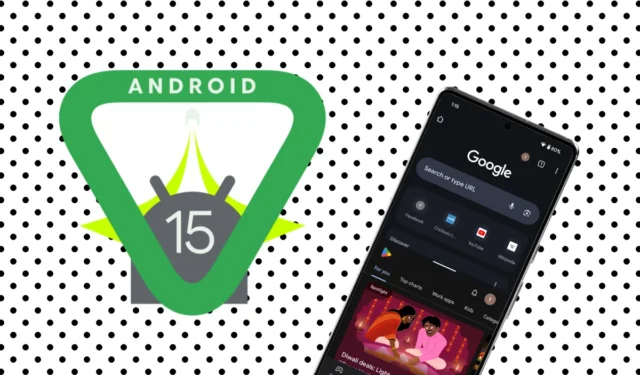
최근 Android 15를 출시하면서 Google은 사용자 경험을 개선하기 위한 다양한 새로운 기능을 도입했습니다. 이러한 기능 중 눈에 띄는 것은 앱 페어 라고 하는 분할 화면 애플리케이션에 대한 바로가기를 만드는 기능입니다 . 이 기능을 사용하면 사용자가 홈 화면에 여러 앱 조합을 저장하여 빠르게 액세스할 수 있습니다. 예를 들어, 계산기와 비용 추적기를 페어링하는 것은 재정을 효율적으로 관리하는 데 매우 중요합니다.
이 혁신은 삼성이 Android 14에서 앱 페어를 도입한 데 이어 나온 것으로, 다양한 제조업체에서 Android의 사용성이 경쟁적으로 향상되었음을 보여줍니다. 이 가이드에서는 삼성 기기와 다른 Android 스마트폰에서 앱 페어 바로가기를 만드는 단계를 안내합니다.
삼성 기기에서 앱 페어를 만드는 방법(Android 14 이상)
Android 14 이상에서 작동하는 삼성 스마트폰 사용자의 경우 앱 페어를 저장하는 프로세스는 매끄럽습니다. 단계별 가이드는 다음과 같습니다.
- 앱 페어에서 사용하고자 하는 첫 번째 앱을 실행합니다.
- 최근 앱 섹션에 액세스하여 첫 번째 앱의 아이콘을 탭 하고 분할 화면 보기에서 열기를 선택합니다 .
- 메시지가 표시되면 최근 앱 목록이나 앱 서랍 에서 두 번째 앱을 선택합니다 .
- 두 앱이 모두 분할 화면 모드로 표시되면 두 앱 사이에 있는 세 개의 세로 점을 탭하고 별표를 선택한 다음 홈 화면 을 탭하여 앱 페어 저장을 완료합니다.
이제 앱 페어가 홈 화면에 표시됩니다. Samsung Fold 기기를 사용하는 경우 비슷한 방법을 사용하여 세 개의 앱이 포함된 페어를 만들 수도 있습니다.
다른 Android 기기에서 앱 페어를 만드는 방법(Android 15 이상)
Google의 Android 15는 다양한 제조업체의 다양한 Android 기기에서 앱 페어 기능을 사용할 수 있도록 했습니다. 다음 단계에 따라 앱 페어를 기본적으로 만듭니다.
- 앱 페어로 결합하려는 두 개의 앱을 차례로 엽니다.
- 최근 앱 메뉴 에 액세스하여 분할 화면 보기에서 맨 위에 배치하려는 앱의 아이콘을 탭 하고 분할 화면을 선택하세요 .
- 메시지가 표시되면 최근 앱 목록에서 두 번째 앱을 선택합니다.
- 두 앱을 모두 분할 화면으로 전환한 후 최근 앱 메뉴를 다시 방문하고 두 앱 중 하나의 아이콘을 탭한 다음 앱 페어 저장을 선택합니다 .
이렇게 하면 앱 페어가 홈 화면에 저장되어 필요에 따라 위치를 변경할 수 있습니다.
이전 안드로이드 버전 사용
기기가 이전 버전의 Android를 실행하는 경우 분할 화면 앱 쌍을 만드는 기능을 사용할 수 없습니다. 일부 타사 애플리케이션은 이전에 유사한 기능을 제공했지만 현재 상황에서는 효과적이지 않거나 신뢰할 수 없을 수 있습니다.
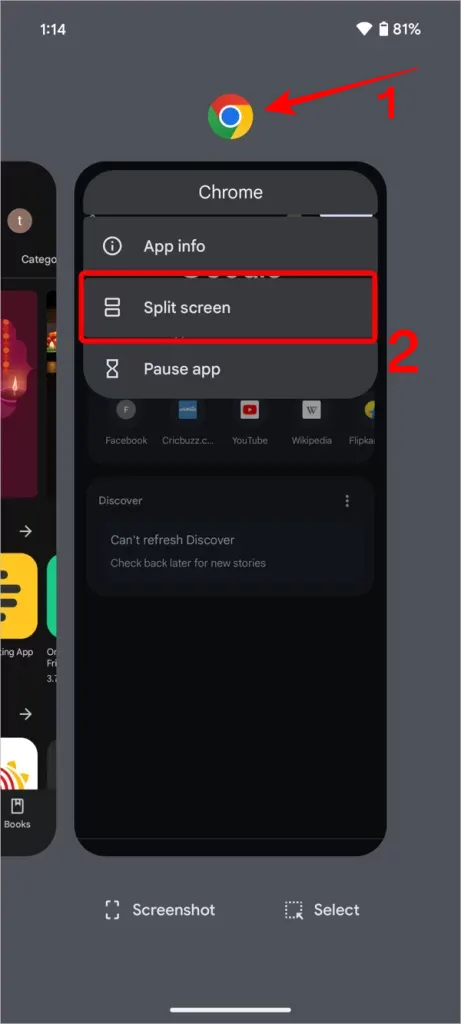


답글 남기기